实验二指导:交换机基本配置
实验2 交换机配置
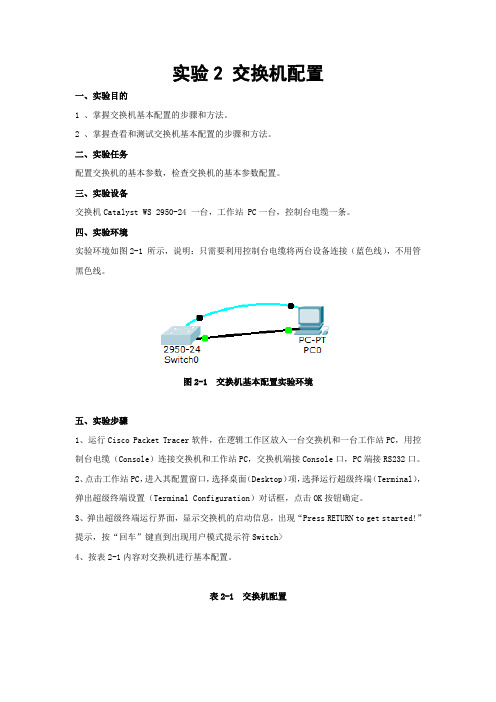
实验2 交换机配置一、实验目的1 、掌握交换机基本配置的步骤和方法。
2 、掌握查看和测试交换机基本配置的步骤和方法。
二、实验任务配置交换机的基本参数,检查交换机的基本参数配置。
三、实验设备交换机Catalyst WS 2950-24 一台,工作站 PC一台,控制台电缆一条。
四、实验环境实验环境如图2-1 所示,说明:只需要利用控制台电缆将两台设备连接(蓝色线),不用管黑色线。
图2-1 交换机基本配置实验环境五、实验步骤1、运行Cisco Packet Tracer软件,在逻辑工作区放入一台交换机和一台工作站PC,用控制台电缆(Console)连接交换机和工作站PC,交换机端接Console口,PC端接RS232口。
2、点击工作站PC,进入其配置窗口,选择桌面(Desktop)项,选择运行超级终端(Terminal),弹出超级终端设置(Terminal Configuration)对话框,点击OK按钮确定。
3、弹出超级终端运行界面,显示交换机的启动信息,出现“Press RETURN to get started!”提示,按“回车”键直到出现用户模式提示符Switch>4、按表2-1内容对交换机进行基本配置。
表2-1 交换机配置5 、练习交换机上下文帮助的用法(1)命令缩写(2) Tab 键补全命令(3)?号的使用(4)错误输入提示(5)历史命令六.实验结果运行环境界面开始配置交换机显示vlan信息显示端口信息Tab键补全命令错误提示、问号的使用、历史命令的使用以及命令缩写七.实验心得通过本次实验,我熟练掌握了列表中的相关命令,同时也明白了各种命令的含义和使用方法;与此同时,也了解了实验环境中“配置计算机的作用”和“配置IP的作用”,其两项的作用详见备注;此次实验对自己的逻辑思维有了很好的拓展,此次交换机实验还是收获蛮多的。
注:在交换机的配置中:计算机的作用:不是为了连接交换机,而是为了用来配交换机,显示交换机的工作;管理IP的作用:为了给交换机配一个IP交换机,管理交换机,用来远程连接交换机;。
实验二 网络设备的基本配置

ip address IP地址 子网 配置指定接口IP地址 掩码
no shutdown 激活指定的接口
模式
#
# # #
命令 show running-config copy running-config tftp copy tftp running-config
功能
查看运行配置文件
保存运行配置文件到 TFTP服务器
回答问题
1、记录你所使用交换机的品牌、型号、接口数量和接口 类型。
2、如果不对交换机做配置,连接在其上的计算机之间能 否通信?
3、想要进行远程登录配置,前提条件是什么?
附录1:网络命令行工具
1、ipconfig:查看本机IP地址、子网掩码等信息。 2、ipconfig/all:查看详细信息。 3、ping IP地址:测试网络连通性。 4、telnet IP地址:远程登录交换机等设备。
#
从TFTP服务器回传配置 文件 ping IP地址 测试连通性 show mac-address-table 查看交换机的MAC地址 address 表
1号实验台(1号机柜)
PC1
Switch
第一组 console
RCMS
PC2 http://192.168.1.3:8080 PC3 Switch
3、实验过程中要尽量减少对接头的插拔,保护设 备接口。
4、请不要使用U盘等移动存储设备。
Switch
第一组 console
RCMS
PC2 http://192.168.1.6:8080 PC3 Switch
控制台 192.168.1.*/24
PC1
控制台
192.168.1.*/24
第二组
交换机基本配置实验报告
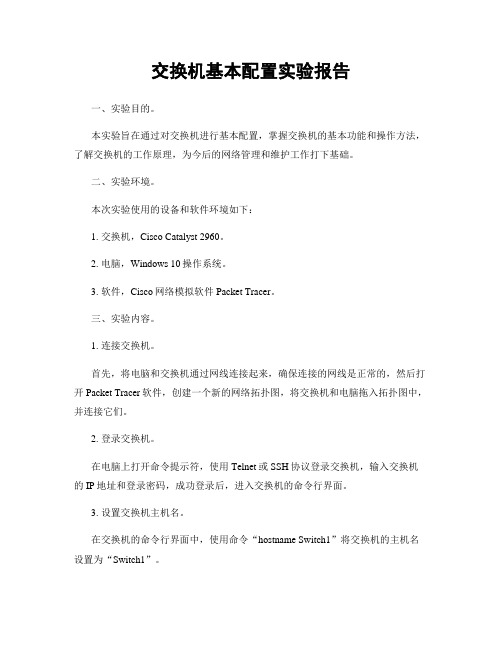
交换机基本配置实验报告一、实验目的。
本实验旨在通过对交换机进行基本配置,掌握交换机的基本功能和操作方法,了解交换机的工作原理,为今后的网络管理和维护工作打下基础。
二、实验环境。
本次实验使用的设备和软件环境如下:1. 交换机,Cisco Catalyst 2960。
2. 电脑,Windows 10操作系统。
3. 软件,Cisco网络模拟软件Packet Tracer。
三、实验内容。
1. 连接交换机。
首先,将电脑和交换机通过网线连接起来,确保连接的网线是正常的,然后打开Packet Tracer软件,创建一个新的网络拓扑图,将交换机和电脑拖入拓扑图中,并连接它们。
2. 登录交换机。
在电脑上打开命令提示符,使用Telnet或SSH协议登录交换机,输入交换机的IP地址和登录密码,成功登录后,进入交换机的命令行界面。
3. 设置交换机主机名。
在交换机的命令行界面中,使用命令“hostname Switch1”将交换机的主机名设置为“Switch1”。
4. 设置管理IP地址。
使用命令“interface vlan1”进入VLAN1接口配置模式,然后使用命令“ip address 192.168.1.1 255.255.255.0”设置交换机的管理IP地址为192.168.1.1,子网掩码为255.255.255.0。
5. 设置管理密码。
使用命令“enable secret cisco”设置交换机的特权模式密码为“cisco”,用于提升特权级别时的验证。
6. 保存配置。
最后,使用命令“copy running-config startup-config”将当前的配置保存到交换机的NVRAM中,以便下次重启后配置不会丢失。
四、实验总结。
通过本次实验,我们成功地对交换机进行了基本配置,包括设置主机名、管理IP地址和特权密码等操作。
掌握了交换机的基本配置方法,为今后的网络管理工作打下了基础。
五、实验心得。
在实验过程中,我们发现了一些问题,比如在设置管理IP地址时需要进入VLAN1接口配置模式,这些细节需要我们在实际操作中多加注意。
2 交换机基本配置

实训2 交换机基本配置一、实训目的1.掌握交换机的基础配置命令2.熟悉交换机端口配置3.能进行交换机端口安全配置二、实验逻辑图图2-1 实训逻辑图三、实验内容及步骤1.交换机基础配置(1)配置交换机主机名Switch# configure terminalSwitch(config)# hostname XXX注:在工程中名称一般命名为交换机所处建筑物位置和型号这样的名字。
(2)为log和debug设置时间戳Switch(config)# service timestamps debug uptimeSwitch(config)# service timestamps log uptime(3)禁止DNS查询Switch(config)# no ip domain-lookup(4)设置虚拟终端线路vty及telnet登录参数Switch(config-line)# line vty 0 4Switch(config-line)#password XXXSwitch(config-line)# loginSwitch(config-line)# end2.配置交换机端口速率及双工模式Switch(config)# int f0/1Switch(config-if)# speed 100Switch(config-if)# duplex full //设置F0/1口为全双工接口Switch(config-if)# exitSwitch(config)# int range f0/2 -5Switch(config-if)# speed 10Switch(config-if)# duplex half //设置F0/1口为半双工接口Switch(config-if)# exitSwitch(config)# int range f0/6 , f0/9Switch(config-if)# speed 100Switch(config-if)# duplex auto //设置F0/1口为自适应接口Switch(config-if)# endSwitch# show running-confit3.交换机端口安全配置Switch(config)# int f0/10Switch(config-if)# switchport mode access //设置接口为access模式Switch(config-if)# switchport port-security //开启端口安全Switch(config-if)# switchport port-security mac-address MAC地址//绑定MAC地址Switch(config-if)# endSwitch# show running-config4.保存所做的配置到启动配置文件Switch# copy running-config startup-configSwitch# show startup-config四、实训调测及结果1.进入交换机后,查看其当前配置Switch>enableSwitch# show running-config显示结果为:2.进行实训中的配置步骤后查看交换机当前运行配置Switch# show running-config显示结果为:(与前面显示不同处设置为蓝色)Building configuration...Current configuration : 1204 bytes!version 12.1no service timestamps log datetime msecno service timestamps debug datetime msecno service password-encryption!hostname hngy!enable secret 5 $1$mERr$AqLQG3PAfePeBA Vl5rJeQ1!no ip domain-lookupspanning-tree mode pvst !interface FastEthernet0/1 duplex fullspeed 100!interface FastEthernet0/2 duplex halfspeed 10!interface FastEthernet0/3 duplex halfspeed 10!interface FastEthernet0/4 duplex halfspeed 10!interface FastEthernet0/5 duplex halfspeed 10!interface FastEthernet0/6 speed 100!interface FastEthernet0/7 !interface FastEthernet0/8 !interface FastEthernet0/9 speed 100!interface FastEthernet0/10 !interface FastEthernet0/11 !interface FastEthernet0/12 !interface FastEthernet0/13interface FastEthernet0/14!interface FastEthernet0/15!interface FastEthernet0/16!interface FastEthernet0/17!interface FastEthernet0/18!interface FastEthernet0/19!interface FastEthernet0/20!interface FastEthernet0/21!interface FastEthernet0/22!interface FastEthernet0/23!interface FastEthernet0/24!interface Vlan1ip address 192.168.1.1 255.255.255.0 !!line con 0!line vty 0 4password hngyloginline vty 5 15login!!end3.查看启动配置文件Switch# show startup-configstartup-config is not present4.保存所做的配置到启动配置文件Switch# copy running-config startup-configSwitch# show startup-config与你前面的配置哪一步相同?第二步5.配置交换机端口速率及双工模式Switch# show running-confit将显示结果中f0/1、f0/2、f0/3、f0/4、f0/5、f0/6、f0/9端口的显示行复制:!interface FastEthernet0/1duplex fullspeed 100!interface FastEthernet0/2duplex halfspeed 10!interface FastEthernet0/3duplex halfspeed 10!interface FastEthernet0/4duplex halfspeed 10!interface FastEthernet0/5duplex halfspeed 10interface FastEthernet0/6speed 100!interface FastEthernet0/7!interface FastEthernet0/8!interface FastEthernet0/9speed 1006.交换机端口安全配置Switch(config)# int f0/10Switch(config-if)# switchport mode accessSwitch(config-if)# switchport port-securitySwitch(config-if)# switchport port-security mac-address MAC地址Switch(config-if)# endSwitch# show running-config将显示结果中f0/10端口的显示行复制:interface FastEthernet0/1duplex fullspeed 100!interface FastEthernet0/2duplex halfspeed 10!interface FastEthernet0/3duplex halfspeed 10!duplex halfspeed 10!interface FastEthernet0/5duplex halfspeed 10!interface FastEthernet0/6speed 100!interface FastEthernet0/7!interface FastEthernet0/8!interface FastEthernet0/9speed 100!interface FastEthernet0/10switchport mode accessswitchport port-security五、实训思考作为一个网络管理员,常常是将交换机的基础配置先写在一个文本文件中(.txt文件),配置时再将该文件中的内容粘贴到交换机中去,运行后再将运行配置拷贝到启动配置文件。
实验二 交换机基本配置

实验二交换机基本配置【实验目的】理解交换机命令行各种操作模式的区别,以及模式之间的切换。
【实验环境】1 台Cisco Catalyst 2950 交换机。
【实验指导】交换机的命令行操作模式主要包括:用户模式、特权模式、全局配置模式和端口模式。
(1)用户模式用户模式是在进入交换机后的第一个操作模式,在该模式下可以简单地查看交换机的软件及硬件版本信息,并进行简单的测试。
用户模式提示符为 switch>。
(2)特权模式特权模式是由用户模式进入的下一级模式,在该模式下可以对交换机的配置文件进行管理,查看交换机的配置信息,以及可对网络进行测试和调试。
特权模式提示符为switch#。
(3)全局配置模式全局配置模式是由特权模式进入的下一级模式,在该模式下可以配置交换机的主机名、登录信息等全局性参数。
全局配置模式提示符为 switch(config)#。
(4)端口模式端口模式是由全局配置模式进入的下一级模式,在该模式下可以对交换机的端口参数进行配置,端口模式提示符为 switch(config-if)#。
Exit 命令可退回到上一级操作模式,而 End 命令则是指用户可从特权模式以下的级别直接返回到特权模式。
交换机命令行可支持帮助信息获取、命令的简写、命令的自动补齐和快捷键等功能。
【实验内容】1. 掌握交换机的基本配置命令交换机命令行操作模式的进入。
基本输入:Switch>enable //进入特权模式Switch#configure terminal //进入全局配置模式Switch(config)#interface fastethernet 0/5 //进入交换机F0/5 的接口模式Switch(config-if)#exit //退回到上一级操作模式Switch(config-if)#end //直接退回到特权模式交换机命令行基本功能。
基本输入:Switch>? //显示当前模式下所有可执行的命令Switch#co ? //显示当前模式下所有以co 的命令Switch#copy ? //显示copy 命令后可执行的参数Switch#clock set 参数//时间设置Switch#show 参数//显示信息命令Switch(config)#hostname 主机名//主机名修改Switch(config)#enable secret 密码//特权模式进入密码Switch(config)#enable password 密码Switch(config)#no enable secret //特权模式取消密码Switch(config)#no enable passwordSwitch(config)#no hostname 主机名//取消主机名设置Switch(config-if)#no shutdown //开启端口Switch(config-if)#shutdown //关闭端口Switch(config)#interfacerange fastethernet 0/1-5 //同种类型多端口配置Switch(config)#interface range fastethernet 0/1-5 ,gigabitethernet 0/1-2//不同类型多端口配置注意:①为了操作简单,退出特权模式和全局配置模式的命令统一用exit。
交换机的基本配置实验报告

交换机的基本配置实验报告交换机的基本配置实验报告一、实验目的本实验旨在探索交换机的基本配置,并了解其在网络中的重要作用。
通过实际操作,加深对交换机的理解,掌握其基本配置方法和技巧。
二、实验原理交换机是一种用于连接计算机网络中多个设备的网络设备。
它能够根据目的地址将数据包转发到相应的目标设备,提高网络传输效率和安全性。
三、实验步骤1. 连接交换机:将交换机与计算机通过网线连接,确保物理连接正常。
2. 登录交换机:打开计算机上的终端软件,通过串口或Telnet方式登录交换机的控制台界面。
3. 配置基本信息:在控制台界面中,输入用户名和密码进行登录。
进入交换机的配置模式后,设置交换机的主机名、IP地址、子网掩码等基本信息,以便进行后续配置。
4. 配置端口:根据实际需求,对交换机的端口进行配置。
可以设置端口的速率、双工模式、VLAN等参数,以适应不同的网络环境和设备需求。
5. 配置VLAN:通过创建和配置虚拟局域网(VLAN),将交换机的端口划分为不同的广播域,增强网络的安全性和管理能力。
6. 配置链路聚合:通过将多个物理链路绑定为一个逻辑链路,提高链路的带宽和冗余性,增加网络的可靠性。
7. 配置STP:通过启用生成树协议(STP),防止网络中出现环路,避免广播风暴和数据包冲突,提高网络的稳定性。
8. 配置ACL:通过访问控制列表(ACL),对网络流量进行过滤和控制,保护网络的安全性和隐私。
9. 保存配置:在完成交换机的基本配置后,及时保存配置文件,以便下次启动时自动加载。
四、实验结果通过以上步骤,成功完成了交换机的基本配置。
经过测试,交换机能够正常工作,并能够按照配置的规则进行数据包的转发和处理。
各个端口、VLAN、链路聚合等功能也能够正常运行。
五、实验总结本次实验通过实际操作,深入了解了交换机的基本配置方法和技巧。
交换机作为网络中重要的设备,其配置对于网络的性能和安全至关重要。
合理配置交换机的端口、VLAN、链路聚合等参数,能够提高网络的传输效率和可靠性,增强网络的安全性和管理能力。
实验2 路由器和交换机基本配置实验

第 4 页,共 6 页
实验二 路由器和交换机基本配置实验
显示 IOS 版本和其他有用的交换机信息。
使用 show version 命令可显示交换机运行的 IOS 版本和其他有用信息。您还需要使用空格键向后查看显示的 信息。
S1# show version Cisco IOS Software, C2960 Software (C2960-LANBASEK9-M), Version 15.0(2)SE, RELEASE SOFTWARE (fc1) Technical Support: /techsupport Copyright (c) 1986-2012 by Cisco Systems, Inc. Compiled Sat 28-Jul-12 00:29 by prod_rel_team
第 1 部分:按照拓扑图所示设置网络设备
建立如拓扑图所示的网络。 选择 2960 交换机、1941 路由器、2 台 PC 放到工作区。 选择一根 console 电缆一端连到 PC-A 的 COM 口,另一端连接到路由器的 console 口。 再选择一根 console 电缆一端连到 PC-B 的 COM 口,另一端连接到交换机的 c换机基本配置实验
进入配置模式。 使用 configuration terminal 命令进入配置模式。 Switch# configure terminal
Enter configuration commands, one per line. End with CNTL/Z. Switch(config)# 提示符会变化,以反映全局配置模式。
Protocol up up down down down
S1#
第 5 页,共 6 页
交换机基本配置实验报告

一、实验目的本次实验旨在通过对交换机进行基本配置,使学生掌握交换机的基本功能和操作方法,了解交换机的工作原理,为今后的网络管理和维护工作打下基础。
二、实验环境1. 实验设备:三层交换机一台2. 实验软件:网络仿真软件(如Cisco Packet Tracer)3. 实验工具:网络仿真软件配套的虚拟网络设备三、实验内容1. 交换机的基本操作2. 交换机的基本配置3. 交换机的安全配置四、实验步骤1. 交换机的基本操作(1)启动交换机,并进入用户模式。
(2)查看交换机的版本信息、硬件信息等。
(3)进入特权模式,进行高级配置。
(4)退出特权模式,返回用户模式。
2. 交换机的基本配置(1)配置交换机的主机名。
(2)配置交换机的登录信息,包括用户名和密码。
(3)配置交换机的VLAN信息。
(4)配置交换机的端口信息,包括端口描述、VLAN分配等。
3. 交换机的安全配置(1)配置交换机的访问控制列表(ACL),限制访问权限。
(2)配置交换机的SSH功能,提高远程登录的安全性。
(3)配置交换机的Telnet功能,允许远程登录。
五、实验结果与分析1. 交换机的基本操作通过实验,学生掌握了交换机的基本操作,包括启动、进入用户模式、查看设备信息、进入特权模式等。
2. 交换机的基本配置(1)配置交换机的主机名。
实验结果显示,交换机成功设置了主机名,并在后续操作中正确显示。
(2)配置交换机的登录信息。
实验结果显示,交换机成功设置了用户名和密码,并验证了登录信息。
(3)配置交换机的VLAN信息。
实验结果显示,交换机成功创建了VLAN,并将端口分配到了对应的VLAN。
(4)配置交换机的端口信息。
实验结果显示,交换机成功设置了端口描述和VLAN分配,并验证了端口信息。
3. 交换机的安全配置(1)配置交换机的ACL。
实验结果显示,交换机成功配置了ACL,并验证了访问权限。
(2)配置交换机的SSH功能。
实验结果显示,交换机成功配置了SSH功能,并验证了远程登录的安全性。
计算机实验报告 交换机的基本配置

实验三:交换机的基本配置
一、实验目的
1 了解交换机的工作原理及 NOS 的启动过程。
2 掌握交换机 NOS 命令的使用方法。
3 掌握交换机参数的基本配置方法。
二实验环境
1 准备一台 S2126G交换机;
2 准备一台 PC机;
3 准备一条直连线或双绞线( 2M);
4 按图 1连接起来。
三实验内容
1 观察交换机的启动过程并查看交换机的参数配置;
2 对交换机进行基本参数配置;
3 查看运行结果;
四实验步骤
1.配置交换机主机名
Switch>en able;从用户模式进入特权模式
Switch#conf igure t erminal;从特权模式进入全局配置模式
Switch (config)#h ostname SW1;将主机名配置为“SW1”
SW1(config)#
5.显示交换机MAC地址表的记录
SW1#sh ow ma c-address-table
注:在 PC上开一命令行窗口,运行命令:c:\>ping 10.1.1.1 能
ping通则在交换机上执行show mac-address-table 可查看到PC 的MAC地址
注: PC的MAC地址可以在命令行下输入: ipconfig /all查看.
五测试与验证
1 验证命令
show run
ping。
交换机的基本配置实验【绝对精品】
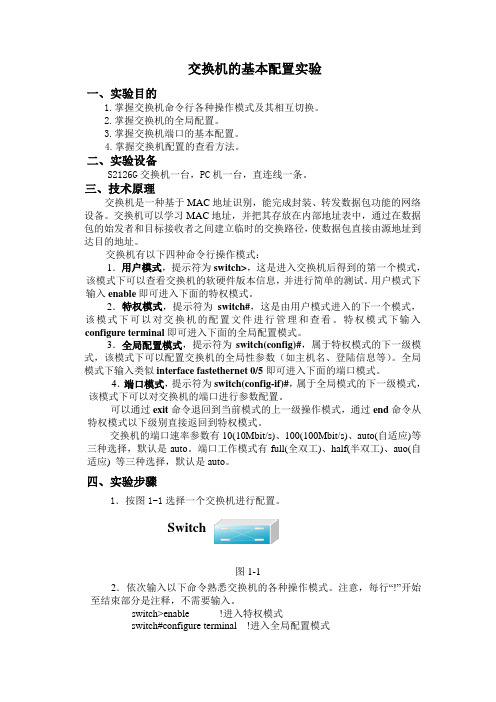
交换机的基本配置实验一、实验目的1.掌握交换机命令行各种操作模式及其相互切换。
2.掌握交换机的全局配置。
3.掌握交换机端口的基本配置。
4.掌握交换机配置的查看方法。
二、实验设备S2126G交换机一台,PC机一台,直连线一条。
三、技术原理交换机是一种基于MAC地址识别,能完成封装、转发数据包功能的网络设备。
交换机可以学习MAC地址,并把其存放在内部地址表中,通过在数据包的始发者和目标接收者之间建立临时的交换路径,使数据包直接由源地址到达目的地址。
交换机有以下四种命令行操作模式:1.用户模式,提示符为switch>,这是进入交换机后得到的第一个模式,该模式下可以查看交换机的软硬件版本信息,并进行简单的测试。
用户模式下输入enable即可进入下面的特权模式。
2.特权模式,提示符为switch#,这是由用户模式进入的下一个模式,该模式下可以对交换机的配置文件进行管理和查看。
特权模式下输入configure terminal即可进入下面的全局配置模式。
3.全局配置模式,提示符为switch(config)#,属于特权模式的下一级模式,该模式下可以配置交换机的全局性参数(如主机名、登陆信息等)。
全局模式下输入类似interface fastethernet 0/5即可进入下面的端口模式。
4.端口模式,提示符为switch(config-if)#,属于全局模式的下一级模式,该模式下可以对交换机的端口进行参数配置。
可以通过exit命令退回到当前模式的上一级操作模式,通过end命令从特权模式以下级别直接返回到特权模式。
交换机的端口速率参数有10(10Mbit/s)、100(100Mbit/s)、auto(自适应)等三种选择,默认是auto。
端口工作模式有full(全双工)、half(半双工)、auo(自适应) 等三种选择,默认是auto。
四、实验步骤1.按图1-1选择一个交换机进行配置。
Switch图1-12.依次输入以下命令熟悉交换机的各种操作模式。
计算机网络实验二:交换机的基本配置
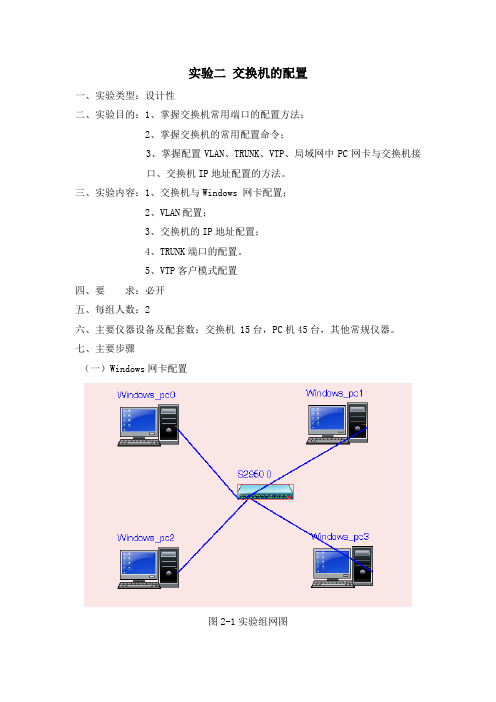
实验二交换机的配置一、实验类型:设计性二、实验目的:1、掌握交换机常用端口的配置方法;2、掌握交换机的常用配置命令;3、掌握配置VLAN、TRUNK、VTP、局域网中PC网卡与交换机接口、交换机IP地址配置的方法。
三、实验内容:1、交换机与Windows 网卡配置;2、VLAN配置;3、交换机的IP地址配置;4、TRUNK端口的配置。
5、VTP客户模式配置四、要求:必开五、每组人数:2六、主要仪器设备及配套数:交换机 15台,PC机45台,其他常规仪器。
七、主要步骤(一)Windows网卡配置图2-1实验组网图1.配置机器的IP地址网络中的每一台计算机必须具有一个IP地址,这样网络中的其他计算机才能够访问本台计算机。
计算机的IP地址可以通过手工配置,也可以通过网络中的DHCP 服务器自动获得。
DHCP服务器获取IP地址的详细方法请参考DHCP测试文档,本部分只是介绍手工配置计算机的IP地址。
1.1网络连接对话框在桌面上找到网上邻居图标,右键点击,弹出快捷菜单(如下图)图 2.2在上图中点击属性,弹出网络连接对话框(如下图)图 2.31.2打开本地连接属性对话框在上图中右键点击本地连接图标(如下图)图 2.4在上图中通过点击弹出的快捷菜单中的属性,(或者通过左键双击图2.101中的本地连接图标也可以通过点击图2.102中快捷菜单中的状态属性,得到本地连接状态图2.103,然后通过点击图2.104中的属性),弹出本地连接属性对话框图 2.5图 2.6 1.3 打开Internet协议(TCP/IP)属性对话框对图2.104可以通过左键双击Internet协议(TCP/IP)或者通过左键选中,然后左键点击属性(R)按钮,进入Internet协议(TCP/IP)属性对话框(图2.105)。
图 2.7在上图中选中单选按钮(使用下面的IP地址(S))就可以配置计算机的IP地址(I),子网掩码(U),和默认网关(D)了。
实验2 交换机的基本配置
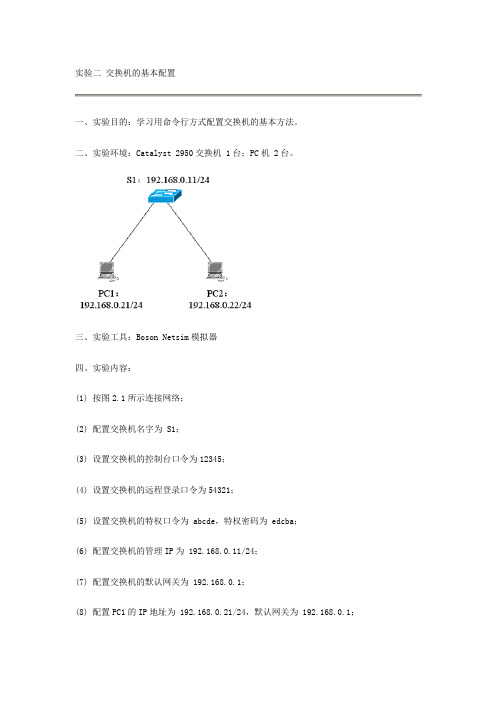
实验二交换机的基本配置一、实验目的:学习用命令行方式配置交换机的基本方法。
二、实验环境:Catalyst 2950交换机 1台;PC机 2台。
三、实验工具:Boson Netsim模拟器四、实验内容:(1) 按图2.1所示连接网络;(2) 配置交换机名字为 S1;(3) 设置交换机的控制台口令为12345;(4) 设置交换机的远程登录口令为54321;(5) 设置交换机的特权口令为 abcde,特权密码为 edcba;(6) 配置交换机的管理IP为 192.168.0.11/24;(7) 配置交换机的默认网关为 192.168.0.1;(8) 配置PC1的IP地址为 192.168.0.21/24,默认网关为 192.168.0.1;(9) 配置PC2的IP地址为 192.168.0.22/24,默认网关为 192.168.0.1。
五、测试结果:(1) 注销会话,再重新登录交换机,验证控制台密码;(2) 由用户模式进入特权模式,验证特权密码;(3) 用show running-config命令查看配置信息;(4) 用ping命令检查PC1与PC2的连通性,以及PC机与交换机的连通性;(5) 保存配置文件,重启交换机,查看效果。
六、思考题:1、当由用户模式进入特权模式时,应该输入的密码是abcde还是edcba?为什么?2、在配置文件running-config中口令和密码的显示有什么不同?3、如果把PC1的IP地址改为192.168.1.21/24,验证它和PC2能否连通,为什么?4、通过 ? 命令查看 sh mac 命令的完整写法是什么?5、为交换机配置IP地址有什么用途?七、练习题:按图2.2所示建立拓扑结构。
配置各交换机和PC机,检查它们之间能否通讯。
交换机基本配置_实验报告
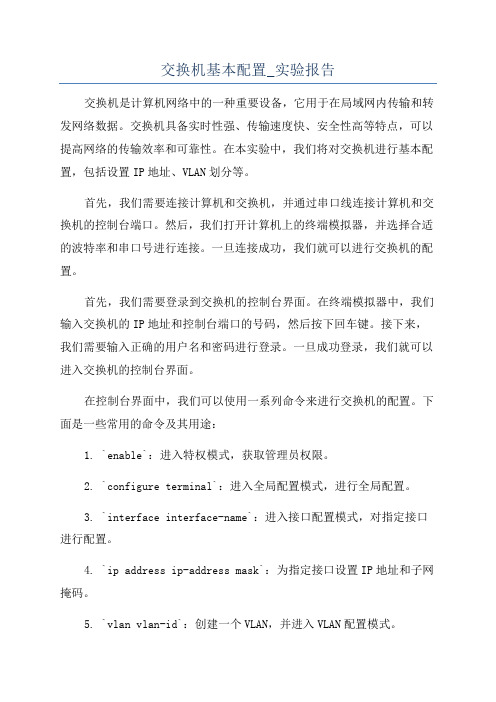
交换机基本配置_实验报告交换机是计算机网络中的一种重要设备,它用于在局域网内传输和转发网络数据。
交换机具备实时性强、传输速度快、安全性高等特点,可以提高网络的传输效率和可靠性。
在本实验中,我们将对交换机进行基本配置,包括设置IP地址、VLAN划分等。
首先,我们需要连接计算机和交换机,并通过串口线连接计算机和交换机的控制台端口。
然后,我们打开计算机上的终端模拟器,并选择合适的波特率和串口号进行连接。
一旦连接成功,我们就可以进行交换机的配置。
首先,我们需要登录到交换机的控制台界面。
在终端模拟器中,我们输入交换机的IP地址和控制台端口的号码,然后按下回车键。
接下来,我们需要输入正确的用户名和密码进行登录。
一旦成功登录,我们就可以进入交换机的控制台界面。
在控制台界面中,我们可以使用一系列命令来进行交换机的配置。
下面是一些常用的命令及其用途:1. `enable`:进入特权模式,获取管理员权限。
2. `configure terminal`:进入全局配置模式,进行全局配置。
3. `interface interface-name`:进入接口配置模式,对指定接口进行配置。
4. `ip address ip-address mask`:为指定接口设置IP地址和子网掩码。
5. `vlan vlan-id`:创建一个VLAN,并进入VLAN配置模式。
6. `name vlan-name`:为VLAN设置名称。
7. `exit`:退出当前配置模式,返回上一级模式。
8. `show running-config`:显示当前的配置信息。
9. `copy running-config startup-config`:保存当前配置到闪存,以便下次重启时生效。
通过上述命令,我们可以完成对交换机的基本配置。
首先,我们可以使用`configure terminal`命令进入全局配置模式,然后使用`interface interface-name`命令进入接口配置模式,为指定接口设置IP地址和子网掩码。
实验二 交换机基本配置

实验二交换机基本配置一.实验目的掌握交换机的管理特性,学会配置交换机支持Telnet操作的相关语句。
二.实验内容假设某学校的网络管理员第一次在设备机房对交换机进行了初次配置后,他希望以后在办公室或出差时也可以对设备进行远程管理,现要在交换机上做适当配置,使他可以实现这一功能。
本实验以S3550-24交换机为例,交换机命名为SwitchA。
一台PC机通过串口( Com1)连接到交换机的控制(Console)端口,通过网卡(NIC)连接到交换机的F0/1端口。
假设PC机的IP地址和网络掩码分别为192.168.0.137, 255.255.255.0,配置交换机的管理IP地址和网络掩码分别为192.168.0.138, 255.255.255.0。
三.实验步骤步骤1.在交换机上配置管理IP地址。
switch>enable 14 !进入特权模式 Password: studentswitch#configure terminal !进入全局配置模式switch(config)#hostname SwitchC !配置交捂机名称为“SwitchC”SwitchC(config)#interface vlan 1 !进入交换机管理接口配置模式SwitchC(config-if)#ip address 192.168.0.171 255.255.255.0 ! 配置交换机管理接口IP地址SwitchC(config-if)#no shutdown !开启交换机管理接口验证测试:SwitchC#show ip interface !验证交换机管理IP地址已经配置,管理接口已经开启步骤2.在cmd中验证交换机配置。
四.实习总结这次实习还是比较顺利的,根据实习指导书的内容基本完成了实验。
在实习的过程中,刚开始总是与主机连接不成功,后来了解到是因为接口错误,说明对主机构造不是很了解。
在连接时,交换机的接口必须根据主机连线编号和所配置的交换机编号对应链接。
交换机的基本配置实验报告

交换机的基本配置实验报告实验目的:1.了解交换机的基本功能和工作原理;2.掌握交换机的基本配置方法以及常用命令;3.学习交换机的基本故障排除方法。
实验器材:1.交换机x12.电脑x13.网线x2实验内容:1.交换机的基本配置1.1连接设备首先,将交换机和电脑通过网线相连。
将一根网线的一端插入交换机的一个可用端口,另一端插入电脑的网口。
再将另一根网线的一端插入交换机的另一个可用端口,另一端插入路由器或其他网络设备。
1.2进入交换机配置界面打开电脑的终端窗口,通过串口连接进入交换机的控制台界面。
在终端窗口中输入交换机的管理IP地址,并使用帐户和密码登录。
2.配置交换机的基本参数2.1配置主机名在交换机控制台界面中,使用命令`hostname [hostname]`,设置交换机的主机名。
2.2配置管理IP地址使用命令`interface vlan 1`,进入交换机的VLAN 1界面。
使用命令`ip address [ip address] [subnet mask]`,配置交换机的管理IP地址和子网掩码。
使用命令`no shutdown`,开启VLAN 1接口。
最后,使用命令`exit`,退出VLAN配置界面。
2.3配置默认网关使用命令`ip default-gateway [default gateway]`,配置交换机的默认网关。
默认网关通常是连接到路由器的接口的IP地址。
3.配置端口参数3.1配置端口模式使用命令`interface [port]`,进入指定端口的配置界面。
使用命令`switchport mode [mode]`,设置端口的模式。
常见的端口模式有:`access`模式和`trunk`模式。
3.2 配置VLAN(Virtual Local Area Network)使用命令`switchport access vlan [vlan number]`,将端口设置为指定VLAN。
对于`trunk`模式的端口,使用命令`switchport trunk allowed vlan [vlan number]`,设置允许通过的VLAN。
实训2-交换机的基本配置与管理

实训2交换机的基本配置与管理
步骤及简述:
交换机的管理方式基本分为两种:带内管理和带外管理。
通过交换机的Console端口管理交换机属于带外管理;这种管理方式不占用交换机的网络端口,第一次配置交换机必须利用Console端口进行配置。
通过Telnet、拨号等方式属于带内管理。
交换机的命令行操作模式主要包括:
1、用户模式 Switch>
2、特权模式 Switch#
3、全局配置模式Switch(config)#
4、端口模式 Switch(config-if)#
笔记本console端口配置:Switch>enable
Switch#conf t
Switch(config)#hostname SA
Switch(config)#interface fa 0/1 Switch(config-if)#end
1.查看交换机的设置情况。
实训成绩:指导教师签名:实训日期:。
交换机基本配置
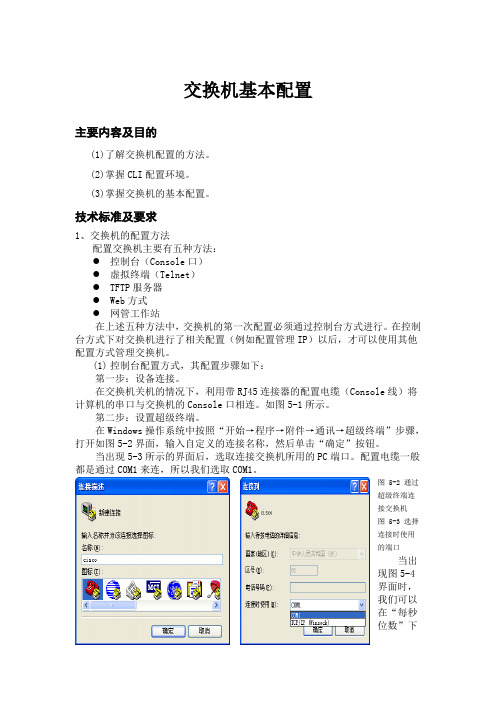
交换机基本配置主要内容及目的(1)了解交换机配置的方法。
(2)掌握CLI配置环境。
(3)掌握交换机的基本配置。
技术标准及要求1、交换机的配置方法配置交换机主要有五种方法:●控制台(Console口)●虚拟终端(Telnet)●TFTP服务器●Web方式●网管工作站在上述五种方法中,交换机的第一次配置必须通过控制台方式进行。
在控制台方式下对交换机进行了相关配置(例如配置管理IP)以后,才可以使用其他配置方式管理交换机。
(1)控制台配置方式,其配置步骤如下:第一步:设备连接。
在交换机关机的情况下,利用带RJ45连接器的配置电缆(Console线)将计算机的串口与交换机的Console口相连。
如图5-1所示。
第二步:设置超级终端。
在Windows操作系统中按照“开始→程序→附件→通讯→超级终端”步骤,打开如图5-2界面,输入自定义的连接名称,然后单击“确定”按钮。
当出现5-3所示的界面后,选取连接交换机所用的PC端口。
配置电缆一般都是通过COM1来连,所以我们选取COM1。
图 5-2 通过超级终端连接交换机图 5-3 选择连接时使用的端口当出现图5-4界面时,我们可以在“每秒位数”下拉列表框中选择9600,其他各项均采用默认值。
也可以直接单击“还原为默认值”按钮,然后单击“确定”,此时显示图4-5超级终端界面。
至此,超级终端已经做好与交换机控制台连接的准备了。
图 5-4 设置连接参数图 5-5 超级终端界面第三步:接通交换机电源,连续按几次“回车”键。
在PC机超级终端界面中就会显示交换机的开机信息,并进入交换机的配置模式选择菜单。
第四步:选择配置和管理交换机的方式。
按回车,进入命令行配置方式(CLI:Command-Line Interface)。
由于控制台方式不需要占用交换机的网络带宽,所以又称为带外管理方式。
(2)通过Telnet配置Telnet是基于TCP/IP的协议,如果交换机已经用控制台方式配置了管理IP,就可以使用PC的Telnet程序远程登录交换机并进入交换机的命令行配置模式(CLI)。
实验二、交换机基本配置
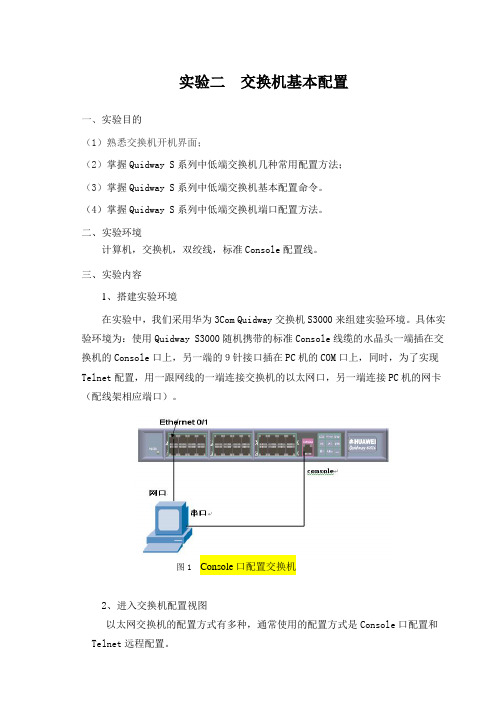
实验二交换机基本配置一、实验目的(1)熟悉交换机开机界面;(2)掌握Quidway S系列中低端交换机几种常用配置方法;(3)掌握Quidway S系列中低端交换机基本配置命令。
(4)掌握Quidway S系列中低端交换机端口配置方法。
二、实验环境计算机,交换机,双绞线,标准Console配置线。
三、实验内容1、搭建实验环境在实验中,我们采用华为3Com Quidway交换机S3000来组建实验环境。
具体实验环境为:使用Quidway S3000随机携带的标准Console线缆的水晶头一端插在交换机的Console口上,另一端的9针接口插在PC机的COM口上,同时,为了实现Telnet配置,用一跟网线的一端连接交换机的以太网口,另一端连接PC机的网卡(配线架相应端口)。
图1 Console口配置交换机2、进入交换机配置视图以太网交换机的配置方式有多种,通常使用的配置方式是Console口配置和Telnet远程配置。
(1)使用console口配置交换机Console口配置是交换机最基本、最直接的配置方式。
当交换机第一次被配置时,Console口配置成为配置的唯一手段,因为其它配置方式都必须预先在交换机上进行一些初始化配置。
Console口配置连接较为简单,只需要用专用配置电缆将配置用主机通信串口和交换机的Console口连接起来即可,其配置连接如图2所示。
配置时使用Windows操作系统附带的超级终端软件进行命令配置,其具体操作步骤如下:(1)首先启动超级终端,点击windows的开始→程序→附件→通讯→超级终端,启动超级终端;(2)根据提示输入连接描述名称后单击“确定”按钮;选择连接时使用COM1后单击“确定”按钮;弹出如图2所示的端口属性设置窗口,并按照如下参数设定串口属性后单击“确定”按钮。
图2超级终端串口属性配置此时,我们已经成功完成超级终端的启动。
如果您已经将线缆按照要求连接好,并且交换机已经启动,此时按Enter键,将进入交换机的用户视图并出现如下标识符:<Qudiway>.(2)使用Telnet方式进入配置视图如果交换机配置了IP地址,我们就可以在本地或者远程使用Telnet登录到交换机上进行配置,和使用Console口配置的界面完全相同,这样大大的方便了我们的工程维护人员对设备的维护。
交换机的基本配置
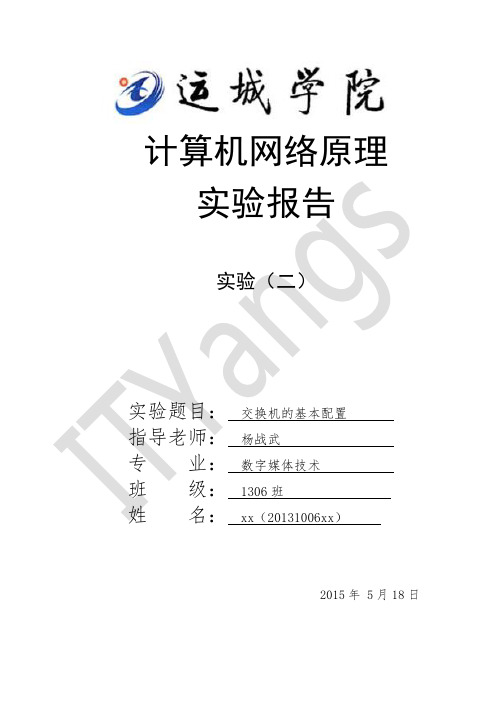
计算机网络原理实验报告实验(二)实验题目:交换机的基本配置指导老师:杨战武专业:数字媒体技术班级: 1306班姓名: xx(20131006xx)2015年 5月18日运城学院实验报告专业:数字媒体技术系(班):计算机科学与技术系1306班姓名: xx 20131006xx 课程名称:计算机网络原理3、用另一台电脑远程登录交换机并测试。
四、实验步骤:步骤 1:Console配置,将终端的串口通过配置电缆与以太网交换机的Console口连接。
RS-232步骤2:创建超级终端。
步骤3:运行超级终端,按回车键,将会进入交换的用户视图界面并出现标识符:switch >__ 。
步骤4:此时,就可以键入命令配置交换机了。
【Switch交换机配置】1、 Switch>enableSwitch#configure terminal 特权密码配置Switch(config)#hostname yangjinS2950(config)#enable password adminS2950(config)#line vty 0 4 远程登录密码配置S2950(config-line)#password adminS2950(config-line)#loginS2950(config-line)#exitS2950#2、S2950(config)#interface vlan 1 IP配置S2950(config-if)# ip address 192.168.43.1 255.255.255.0S2950(config-if)#no shutdownS2950(config-if)#exit步骤 5:远程测试并验证配置结果ping 192.168.43.1 telnet 192.168.43.1五、实验数据(或者实验结果):1实验拓扑图:2、测试结果图:六、实验总结:通过本次实验我了解了交换机配置的基本方法,掌握交换机配置的基本命令,通过这次对交换机的基本操作,让我知道了交换机的工作原理,通过实验学习了交换机有关知识并通过对超级终端的设置,输入各种命令,清楚的了解了交换机的很多知识,比如它的历史,配置等等。
- 1、下载文档前请自行甄别文档内容的完整性,平台不提供额外的编辑、内容补充、找答案等附加服务。
- 2、"仅部分预览"的文档,不可在线预览部分如存在完整性等问题,可反馈申请退款(可完整预览的文档不适用该条件!)。
- 3、如文档侵犯您的权益,请联系客服反馈,我们会尽快为您处理(人工客服工作时间:9:00-18:30)。
实验二指导:交换机基本配置(2课时)
实验配置
1.配置交换机主机名
Switch>enable(注:从用户模式进入特权模式)
Switch#configure terminal(注:从特权模式进入全局配置模式)
Switch(config)#hostname SW1(注:将主机名配置为“SW1”)
SW1(config)#
2.为交换机分配管理IP 地址
SW1(config)#interface vlan 1
SW1(config-if)#ip address 10.1.1.1 255.255.255.0
SW1(config-if)#no shutdown
注:为 VLAN 1 的管理接口分配IP 地址(表示通过VLAN 1 来管理交换机),设置交换机
的IP 地址为10.1.1.1,对应的子网掩码为255.255.255.0
3.显示交换机MAC 地址表的记录
SW1#show mac-address-table
注:在PC 上开一命令行窗口,运行命令:c:\>ping 10.1.1.1
能ping 通则在交换机上执行show mac-address-table 可查看到PC 的MAC 地址注:PC 的MAC 地址可以在命令行下输入: ipconfig /all 查看.
4.修改交换机MAC 地址的老化时间
SW1(config)#mac-address-table aging-time
注:将交换机MAC 地址老化时间设置为10 秒
SW1(config)#end
注:从交换机全局配置模式返回至特权模式
SW1#show mac-address-table
注:显示交换机MAC 地址表的记录
测试结果
从 PC 上TELNET 到交换机.
验证命令
show int f0/1
show ip int
show run
ping
telnet
课件内容:
一、交换机配置模式
1.用户模式 Switch>
2.特权模式 Switch#
3.全局模式 Switch(config)#
4.端口模式 Switch(config-if)#
5.VLAN配置模式 Switch(config-vlan)#
二、在用户模式下进入特权模式
1.Switch>enable
2.Switch#
三、返回用户模式
3.Switch#disable
4.Switch>
5.或
6.Switch#exit
7.Press RETURN to get started!
8.Switch>
四、进入全局配置模式下
9.Switch#configure terminal
10.Switch(config)#exit
11.Switch#
五、进入接口配置模式
12.Switch(config)#interface fastethernet 0/1
13.Switch(config-if)#exit
14.Switch(config)#
六、从子模式下直接返回特权模式
15.Switch(config-if)#end
16.Switch#
七、一些常用命令
1、hostname {switch name} 功能:设置交换机的名字
如: Switch(config)#hostname myswitch
2.Banner motd & 功能:设置交换机每次提示信息 &为终止符
如:switch(config)#banner motd & Welcome to Switch.&
3.配置端口命令
switch(config)#interface fastethernet 0/3 功能:进入F0/3的端口模式
Switch(config-if)#speed 10 功能:配置端口速率
Switch(config-if)#duplex half 功能:配置端口的双工模式为半双工Switch(config-if)#no shutdown 功能:开启该端口,使端口转发数据
4.为交换机分配管理IP地址
switch(config)#interface vlan 1
switch(config-if)#ip address 192.168.1.200 255.255.255.0
switch(config-if)#no shutdown
注:为 VLAN 1 的管理接口分配IP 地址(表示通过VLAN 1 来管理交换机),设置交换机的IP 地址为192.168.1.200,对应的子网掩码为255.255.255.0
5.其他命令
show version 功能:查看交换机版本信息
show interface fastethernet 0/1-24 功能:查看交换机端口配置信息
show interface vlan 1 功能:验证管理ip地址已经配置并开启 show running-configure 功能:查看交换机当前配置信息
show configure 功能:查看交换机保存的配置信息show mac-address-table 功能:显示交换机MAC 地址表的记录。
